Há um tempo tenho estudado sobre Elixir e motivada pelo Papo Reto da Bluesoft, resolvi escrever um post sobre como construir um chat simples utilizando Elixir e Phoenix.

Para começarmos, primeiro devemos instalar o Elixir, no site deles existem os passos que devemos seguir.
Feito isso, é a vez de instalar o framework Phoenix. Novamente, basta seguir os passos do site deles.
Para esse post, estou utilizando a versão 1.1.1 do Elixir e 1.0.4 do Phoenix.
Depois que tudo estiver instalado, no terminal, iremos digitar o comando abaixo:
$ mix phoenix.new demo_chat ~/projects
Este comando será responsável por criar uma aplicação com a estrutura de pastas padrão com o nome de “demo_chat” dentro da pasta “projects”.
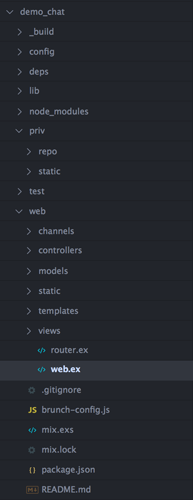
Para iniciarmos a aplicação basta digitar no terminal:
$ mix phoenix.server
Ela irá iniciar na porta 4000 e o resultado deverá ser assim:
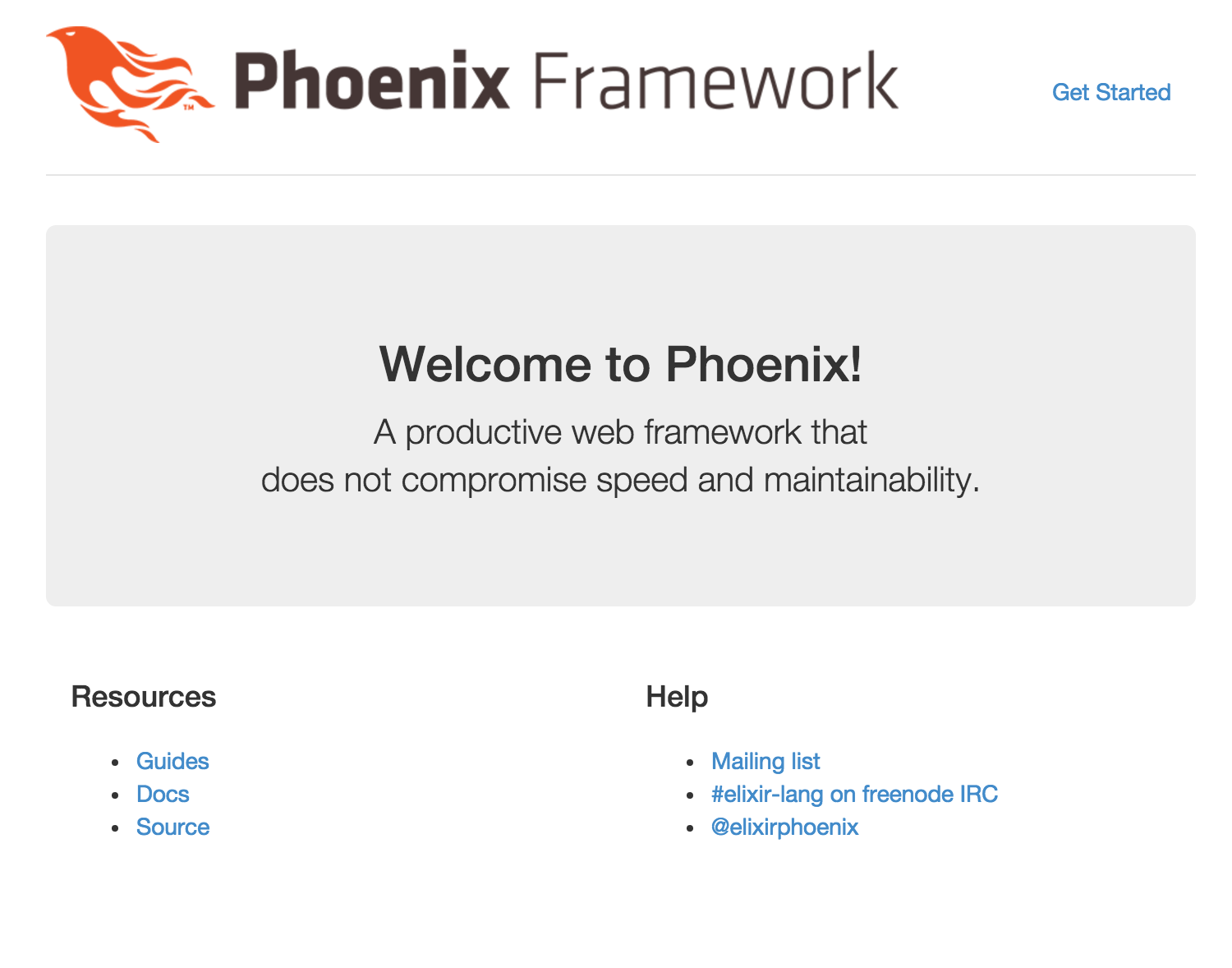
Neste exemplo estou usando jquery e bootstrap, ambos adicionados na página app.html.eex que fica em web > templates > layout.
Feito isso vamos começar a configurar o arquivo app.js para lidar com nosso chat. Ele se encontra em web > static > assets > js.
A estrutura do arquivo é bem simples, a parte mais importante para nosso exemplo agora é importar o arquivo de Sockets. Ele será responsável pela nossa conexão.
import {Socket} from "deps/phoenix/web/static/js/phoenix"
Feito isso, o arquivo esta divido em algumas funções. Para nos juntarmos ao channel, que iremos configurar mais adiante, iremos adicionar um trecho de código que conecta ao nosso channel no carregamento da página.
let socket = new Socket("/socket");
socket.connect();
socket.onClose( e => console.log("Closed connection") );
var channel = socket.channel("rooms:lobby", {});
channel.join()
.receive( "error", () => console.log("Failed to connect") )
.receive( "ok", () => console.log("Connected") )
O arquivo final ficará parecido com este:
import "deps/phoenix/_html/web/static/js/phoenix_html"
import {Socket} from "deps/phoenix/web/static/js/phoenix"
class App {
static init() {
var username = $("#username");
var msgBody = $("#message");
//joins the channel
let socket = new Socket("/socket");
socket.connect();
socket.onClose( e => console.log("Closed connection") );
var channel = socket.channel("rooms:lobby", {});
//handle the responses
channel.join()
.receive( "error", () => console.log("Failed to connect") )
.receive( "ok", () => console.log("Connected") )
msgBody.off("keypress")
.on("keypress", e => {
if (e.keyCode == 13) {
//pushes the message to the server
channel.push("new:message", {
user: username.val(),
body: msgBody.val()
});
msgBody.val("");
}
});
//receiving broadcast messages
channel.on( "new:message", msg => this.renderMessage(msg) )
}
static renderMessage(msg) {
var messages = $("#messages")
var user = this.sanitize(msg.user || "New User")
var body = this.sanitize(msg.body)
//append the message to the page
messages.append(`<p><strong>[${user}]</strong>: ${body}</p>`)
}
static sanitize(str) {
return $("<div/>").text(str).html()
}
}
$( () => App.init() )
export default App
Certo, com o javascript pronto, vamos adicionar um channel. No arquivo que fica no caminho web > channels > user_socket.ex , iremos adicionar a seguinte linha de código:
channel "rooms:*", DemoChat.RoomChannel
Essa linha é responsável por tratar qualquer mensagem que nós mandarmos que tenha o tópico rooms: , configurado no nosso javascript, através da variável channel.
Antes de falar do próximo passo, vamos falar um pouco sobre Channels.
Channels em Phoenix, são a parte responsável por fazer o meio de campo, de uma maneira simples, entre enviar e receber mensagens.
Agora iremos criar o arquivo room_channel.ex em web > channels.
Iremos adicionar uma função para nos conectarmos ao channel. Ela recebe o tópico, a mensagem e o socket; retornando o status de :ok para indicar sucesso na conexão.
def join("rooms:lobby", message, socket) do
{:ok, socket}
end
E outra função que irá lidar com as mensagens que chegam ao servidor. Ele será responsável por realizar o broadcast da mensagem a todos os participantes.
def handle_in("new:message", msg, socket) do
broadcast! socket, "new:message", %{user: msg["user"], body: msg["body"]}
{:noreply, socket}
end
O javascript já está configurado para escutar a mensagem do broadcast:
channel.on( "new:message", msg => this.renderMessage(msg) )
Após configurar a renderização da mensagem na tela, o chat está finalizado.
O resultado final você encontra aqui.
Até mais!
Referências
- Phoenix Guides
- How to build an Elixir chat app with Phoenix — Chris McCord
- Building a chat application using Elixir and Phoenix
- Deploying a Phoenix app to Heroku
